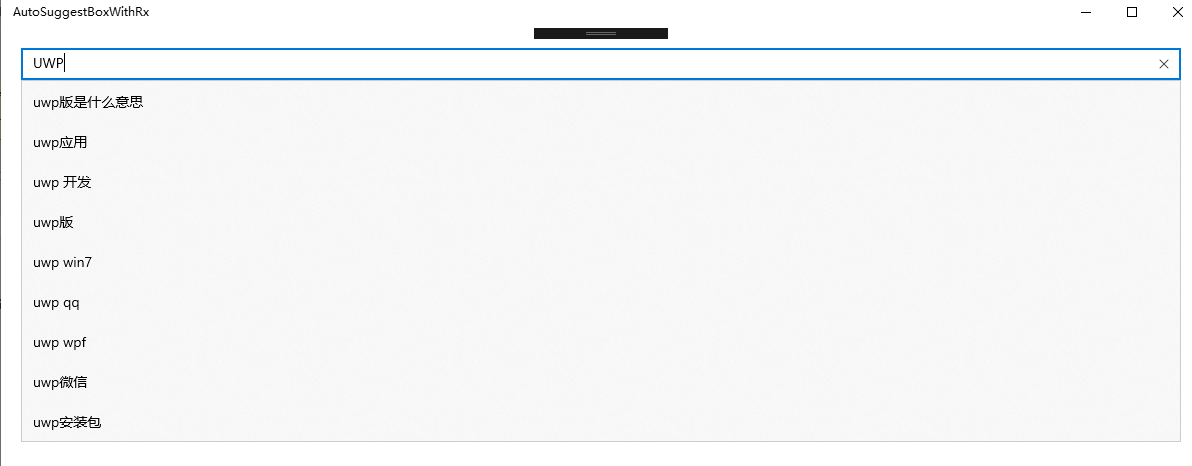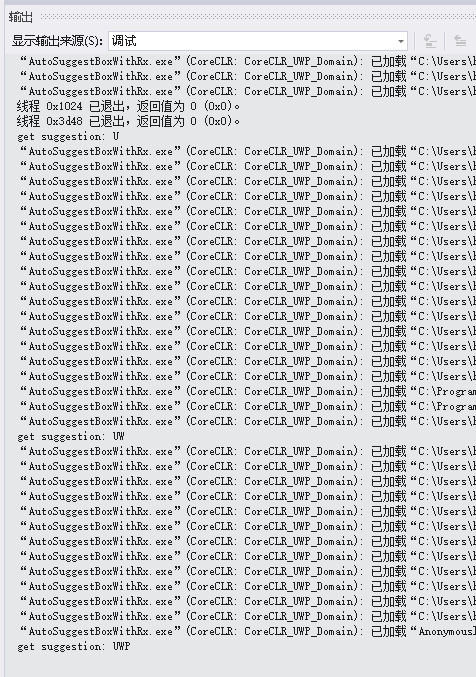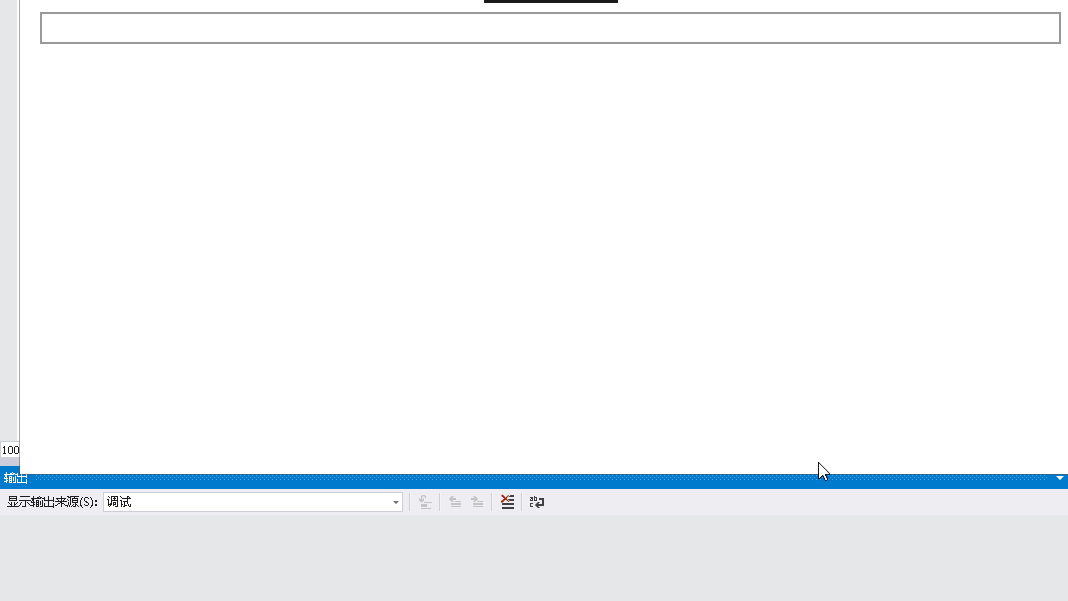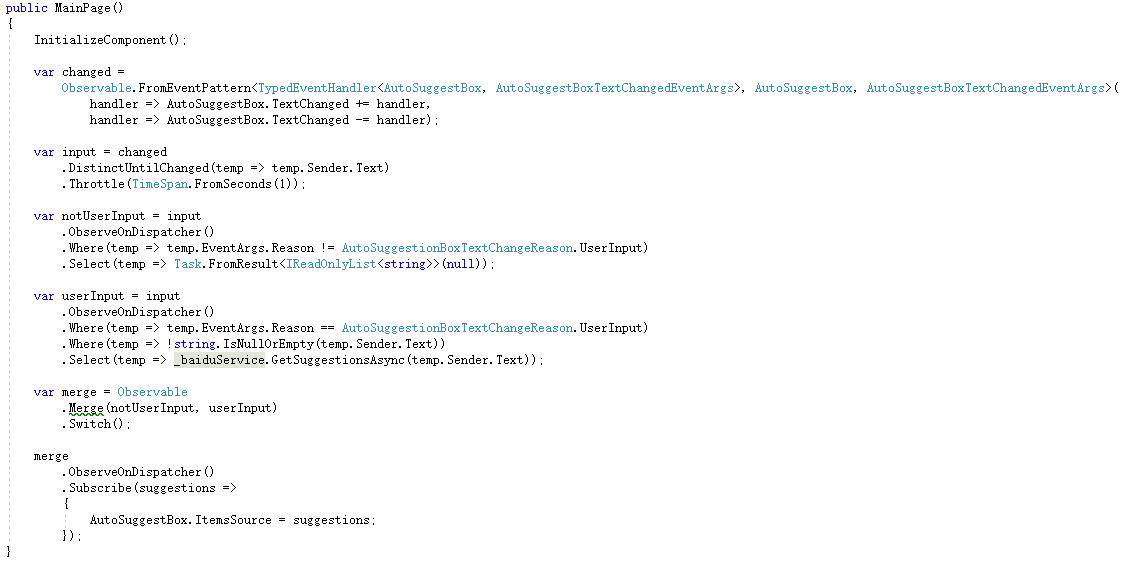【UWP】使用 Rx 改善 AutoSuggestBox
在 UWP 中,有一個控制元件叫 AutoSuggestBox,它的主要成分是一個 TextBox 和 ComboBox。使用它,我們可以做一些根據使用者輸入來顯示相關建議輸入的功能,例如百度首頁搜尋框那種效果:
在看這篇文章之前,我建議先看看老周寫的這一篇:https://www.cnblogs.com/tcjiaan/p/4967031.html ,先對 AutoSuggestBox 有一個大體的印象,不然下面幹什麼都不知道了。
接下來開始我們的實驗,先準備好百度的介面(這個可以用瀏覽器的開發者工具抓出來):
public class BaiduService { staticBaiduService() { Encoding.RegisterProvider(CodePagesEncodingProvider.Instance); } public async Task<IReadOnlyList<string>> GetSuggestionsAsync(string query) { using (var client = new HttpClient()) { var url = $"http://www.baidu.com/su?wd={HttpUtility.UrlEncode(query)}"; var str = await client.GetStringAsync(url); str = str.Substring(str.IndexOf('{')); str = str.Substring(0, str.LastIndexOf('}') + 1); var jObject = JObject.Parse(str); return jObject["s"].ToObject<string[]>(); } } }
需要引用一下 Newtonsoft.Json 這個包。
靜態建構函式裡我註冊了一下本機的 Encoding,不然會報錯(百度這廝用的是 gbk,而不是常見的 utf-8)。
然後開始編寫 Demo 頁面
XAML
<Grid> <Grid Margin="20"> <StackPanel Orientation="Vertical"> <AutoSuggestBox x:Name="AutoSuggestBox" TextChanged="AutoSuggestBox_TextChanged" /> </StackPanel> </Grid> </Grid>
這裡隨便寫了下,反正就是弄了個 AutoSuggestBox,訂閱了一下它的 TextChanged 事件。
cs程式碼:
private async void AutoSuggestBox_TextChanged(AutoSuggestBox sender, AutoSuggestBoxTextChangedEventArgs args) { switch (args.Reason) { case AutoSuggestionBoxTextChangeReason.ProgrammaticChange: case AutoSuggestionBoxTextChangeReason.SuggestionChosen: sender.ItemsSource = null; return; } // User input var query = sender.Text; Debug.WriteLine("get suggestion: " + query); var suggestions = await _baiduService.GetSuggestionsAsync(query); sender.ItemsSource = suggestions; }
觸發的事件引數中有個 Reason 屬性,表面該次事件觸發的原因。
在這裡我如果是程式程式碼修改或者使用者選擇了建議項的話,那麼就清除建議項列表。否則就去問百度要一下建議(順便輸出一下,說明觸發了)。
然後就把我們的 Demo 程式跑起來吧。
看上去工作得還是蠻正常的嘛。
但是,在這裡我要告訴你,這樣寫,是有一些坑的!
1、
全選,複製,再貼上,我們的文字內容是沒有變化才對的,然而也觸發了一次請求。
2、
如果我的內容為空,那麼就不應該請求才對的。
3、
在上面的圖中,我 UWP 這三個字母的輸入速度應該是比較快的,那麼 U 那一次就不應該去請求才對。應該以停止輸入一段時間後,才去進行請求。AutoSuggestBox 控制元件應該是做了(不然在 UW 時也應該會觸發才對),但目測時間非常短(可能就 0.1 秒),而且也沒有相關的屬效能夠控制這個時長。
4、
因為這個請求是一個非同步的網路請求,所以說不好的話,後發起的請求有可能先返回。按上面的程式碼邏輯來說,這樣輸入和建議項就對不上了。
按傳統思路,第 1 點我們可以在請求前加個判斷,如果跟上一次相同就不請求。第 2 點加個空字串判斷即可。第 3 點就麻煩了,真要實現我們得加個計時之類的方法來做。第 4 點也是很麻煩,我目前想到的是發起請求時給個 token 之類,接收到的時候再對比是否是最新的 token。
但說實話,這麼一整套下來,不麻煩麼?而且程式碼量不是一點兩點。
在這裡,我要安利各位,只要你使用 Rx,解決這點小問題完全不在話下。
Rx 的全稱是 Reactive Extensions,是一種針對非同步程式設計的程式設計模型。Rx 不僅僅在 .Net 下有實現,在 JavaScript、Java 等等平臺都有相關的實現。
概念說完了,繼續實驗。
引用 Rx 的 nuget 包,System.Reactive。
在頁面的建構函式先編寫如下的程式碼:
var changed = Observable.FromEventPattern<TypedEventHandler<AutoSuggestBox, AutoSuggestBoxTextChangedEventArgs>, AutoSuggestBox, AutoSuggestBoxTextChangedEventArgs>( handler => AutoSuggestBox.TextChanged += handler, handler => AutoSuggestBox.TextChanged -= handler);
這段程式碼以 AutoSuggestBox 的 TextChanged 事件建立一個可監聽的資料來源 changed 物件。
接下來,我們處理第 1 點,需要忽略掉相同的文字內容。
var input = changed .DistinctUntilChanged(temp => temp.Sender.Text);
DistinctUntilChanged 這個擴充套件方法是 Rx 提供的,如果資料來源內容不變,則不會觸發。
然後我們處理第 3 點,只有停止輸入一段時間後,我們再去發起請求。
var input = changed .DistinctUntilChanged(temp => temp.Sender.Text) .Throttle(TimeSpan.FromSeconds(1));
這個也很簡單,Rx 提供了 Throttle 方法,傳入需要的時間就可以了,這裡我設定成停止輸入 1 秒後才觸發。
然後接下來我們要區分兩種情況,一個是使用者輸入的,另一個是非使用者輸入的。
var notUserInput = input .ObserveOnDispatcher() .Where(temp => temp.EventArgs.Reason != AutoSuggestionBoxTextChangeReason.UserInput); var userInput = input .ObserveOnDispatcher() .Where(temp => temp.EventArgs.Reason == AutoSuggestionBoxTextChangeReason.UserInput) .Where(temp => !string.IsNullOrEmpty(temp.Sender.Text));
在使用者輸入的時候,輸入後文本框非空我們才觸發(第 2 點)。
這裡注意到還有 ObserveOnDispatcher 這個方法的呼叫,這個呼叫就是說,接下來我的操作需要在當前執行緒上進行。Rx 預設是會在另一個執行緒上的,在 Where 方法中我們引用到了 AutoSuggestBox 控制元件,所以需要呼叫到該方法。
接下來我們處理一下 userInput,有了輸入,我們自然需要輸出,輸出就是建議項:
var userInput = input .ObserveOnDispatcher() .Where(temp => temp.EventArgs.Reason == AutoSuggestionBoxTextChangeReason.UserInput) .Where(temp => !string.IsNullOrEmpty(temp.Sender.Text)) .Select(temp => _baiduService.GetSuggestionsAsync(temp.Sender.Text));
呼叫百度介面,返回 Task<IReadOnlyList<string>>。同時,我們對 notUserInput 也處理一下,返回 null,但型別也是 Task<IReadOnlyList<string>>。
var notUserInput = input .ObserveOnDispatcher() .Where(temp => temp.EventArgs.Reason != AutoSuggestionBoxTextChangeReason.UserInput) .Select(temp => Task.FromResult<IReadOnlyList<string>>(null));
現在,我們把這兩個重新合成為一個,因為我們資料來源觸發的條件是 TextChanged,而不是因為上面這一大堆東西才進行觸發。
var merge = Observable .Merge(notUserInput, userInput);
最後,我們可以監聽這個資料來源了,呼叫 Subscribe 方法(當然還要再 ObserveOnDispatcher 一次):
merge .ObserveOnDispatcher() .Subscribe(suggestions => { AutoSuggestBox.ItemsSource = suggestions; });
這樣更新上去我們的 AutoSuggestBox 就行了。
慢著,我們的第 4 點還沒處理呢。這個只需要稍微修改一下就可以了(Rx 真方便)。
var merge = Observable .Merge(notUserInput, userInput) .Switch();
Switch 方法會將輸出的順序按照輸入的順序來排序,這樣之後,我們的第 4 點就能解決掉了。
最終下來,我們解決這麼一系列問題只是寫了這麼點的程式碼,如果按傳統的寫法嘛,那不知道寫到什麼時候去了。Rx 萬歲!
雖然 Rx 學習起來難度曲線非常大,但是在解決某些場景,Rx 是非常的有效的。(順帶一提,Angular 就集成了 RxJS,可見 Rx 存在其優勢)
參考資料:
DevCamp 2010 Keynote - Rx: Curing your asynchronous programming blues